Iako postoji jako puno stvari kojima konačno možemo pristupiti na Galaxy Watch 4 zahvaljujući Google Playu: Gboard za bolje glasovno tipkanje, širi niz aplikacija i lica za gledanje te Google Pay za Wear OS. Iako je Samsung Pay sam po sebi u redu, Google Pay je šire dostupan i već ima podatke o mojoj kartici iz mojih kupovina na Google Playu, a vjerojatno ima i vašu. Zbog toga postavljanje Google Paya na Galaxy Watch 4, najbolji Android pametni sat uokolo, apsolutni povjetarac.
Kako postaviti Google Pay na Samsung Galaxy Watch 4
Kao upozorenje, Google Pay zahtijeva zaključani zaslon na satu - baš kao što zahtijeva i zaključani zaslon kada ga koristite na telefonu. Dakle, sat ćete morati otključati tek kad ga vratite na zglob nakon što ste ga skinuli na punjenje, tuširanje ili druge aktivnosti za koje ne želite da to radite (poput vađenja bundeve ili oblačenja a purica).
- Otvori Google Play aplikaciju na vašem Galaxy Watch 4.
- Dodirnite ikona pretraživanja.
-
Govorite ili tipkajte Google Pay.
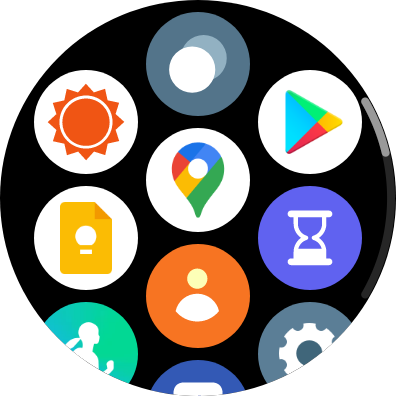
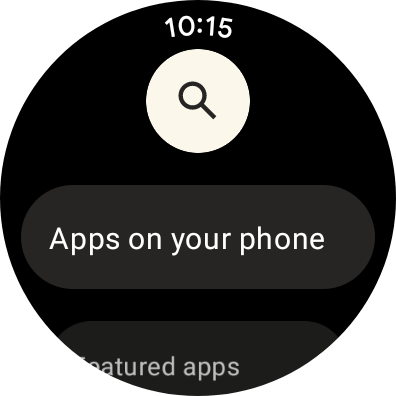
 Izvor: Android Central
Izvor: Android Central - Dodirnite ikona za slanje/pretraživanje.
- Dodirnite Google Pay.
- Dodirnite Instalirati.
-
Dodirnite Otvorena.

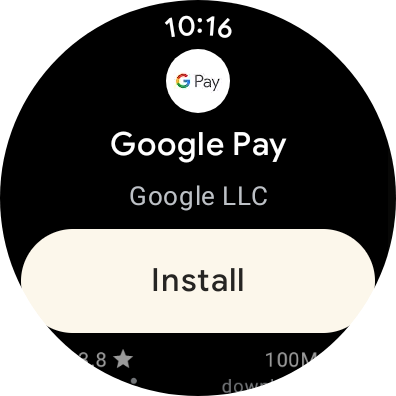
 Izvor: Android Central
Izvor: Android Central - Ako na telefonu već imate postavljen Google Pay, kartica će se automatski uvesti i gotovi ste. Ako trebate ručno unijeti karticu, dodirnite ikona plus.
- Prebaciti na tvoj telefon.
- Dodirnite Dodajte novu karticu.
- Dodirnite Ručno unesite pojedinosti.
- Unesite svoj podatke o kartici.
- Dodirnite Uštedjeti.
- Ako vaša banka pita, provjeriti vaš identitet s dvofaktorskim kodom.
- Dodirnite Gotovo.
Sada ste spremni, a kartica će biti dodana na sat. No, za razliku od Samsung Paya, Google Pay nema namjenski gumb za otvaranje pa ga želite pritisnuti, pa ako mu želite lakše pristupiti, postavite Google Pay kao prečac dvostrukog klika, tako da čak i ako je zaslon isključen ili ste u nekoj drugoj aplikaciji, Google Pay uvijek je udaljen samo jedan klik-klik.
Koje kartice Google Pay može koristiti na Wear OS -u?
Iako bih volio da se svaka kartica koju stavite u Google Pay može koristiti na zapešću, nažalost nije tako. Na Google Payu trenutačno možete koristiti debitne i kreditne kartice na Wear OS -u, ali ih ne možete koristiti za stvari poput ukrcajnih propusnica, kartica za javni prijevoz ili moje godišnje karte Walt Disney World. Također ne možete koristiti PayPal.
Nadam se da će se Google Pay za Wear OS nadograditi kako bi na kraju podržao ove stvari - Apple Pay s njima lako rukuje - ali barem možemo platiti ručnim zglobom, a da ne moramo svaki put iskopati telefon vrijeme.
Zemlje koje Google Pay podržava Wear OS
Trenutno postoji 37 zemalja u kojima Google Pay možete platiti na Wear OS -u:
- Australija
- Austrija
- Belgija
- Brazil
- Bugarska
- Kanada
- Čile
- Hrvatska
- Češka Republika
- Danska
- Estonija
- Finska
- Francuska
- Njemačka
- Grčka
- Hong Kong
- Mađarska
- Irska
- Italija
- Latvija
- Litva
- Novi Zeland
- Norveška
- Poljska
- Portugal
- Rumunjska
- Rusija
- Singapur
- Slovačka
- Španjolska
- Švedska
- Švicarska
- Tajvan
- Ukrajina
- Ujedinjeni Arapski Emirati
- Ujedinjeno Kraljevstvo
- Ujedinjene države
Google je u posljednje vrijeme sve bolji u sve većem broju zemalja, ali to je dug i mukotrpan proces poput svega vezanog uz financije.
Ara Wagoner
Ara Wagoner je pisac u Android Central -u. Tematizira telefone i ubada YouTube Music štapom. Kad ne piše o futrolama, Chromebookovima ili prilagođavanju, luta Walt Disney Worldom. Ako je vidite bez slušalica, BJEŽITE. Možete je pratiti na Twitteru na @arawagco.
